


 - 首页
- 工作流程
- 设备管理
- 正文
- 首页
- 工作流程
- 设备管理
- 正文
一、新增设备登记入账(两个入口):
1.在首页上方快捷功能区,点击“资产登记”按钮,即可弹出以下界面;
2.在首页左侧功能区,点击‘资产入账’→‘资产登记’→‘资产登记’,即可弹出以下界面;


选择资产登记类型:固定资产,再选择需要录入的资产卡片,资产卡片填写完整后,点击“保存”按钮。
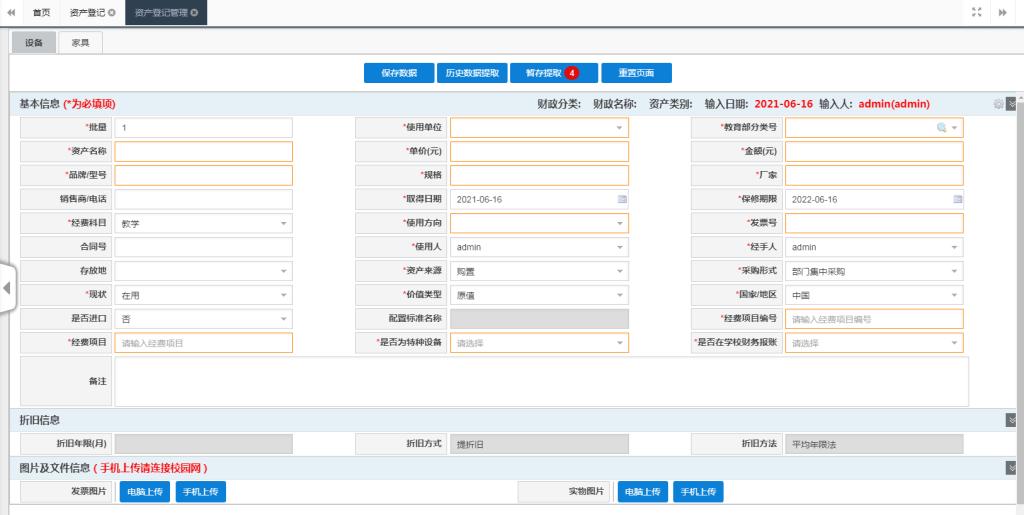
选择资产登记类型:固定资产,再选择需要录入的资产卡片,资产卡片填写完整后,点击“保存”按钮。
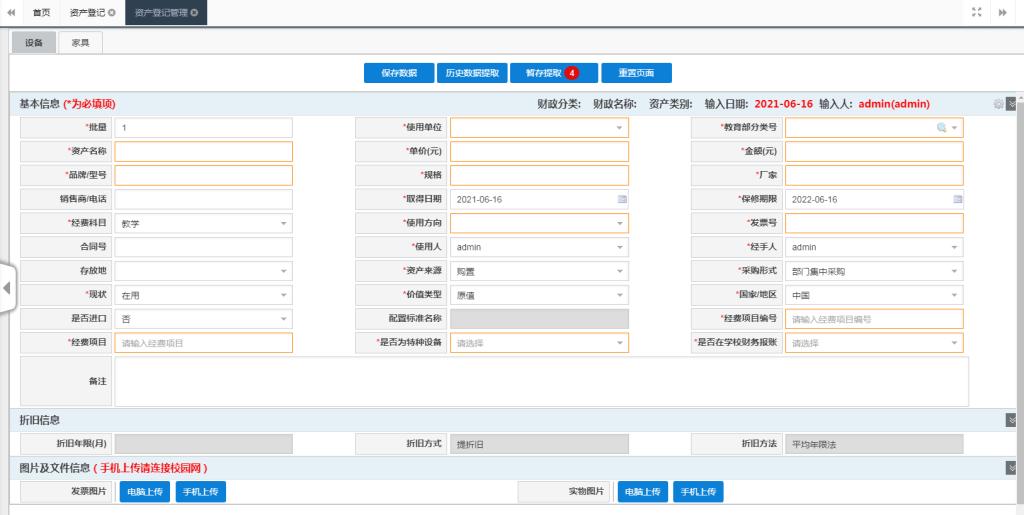
提示:页面中带“*”的资产属性是必填项。
![]()
上传“图片及文件信息”时,系统提供了两种上传方式:
【电脑上传】:可以把事先准备在本地计算机中的“图片及文件信息”上传;
【手机上传】:可以通过手机中的【微信】中的【扫一扫】采集图片,具体操作:
点击【手机上传】,调用手机中的【微信】中的【扫一扫】,扫描下图中的二维码,用手机现场拍照采集图片,并上传,然后再点击下图中的【上传完成】即可.
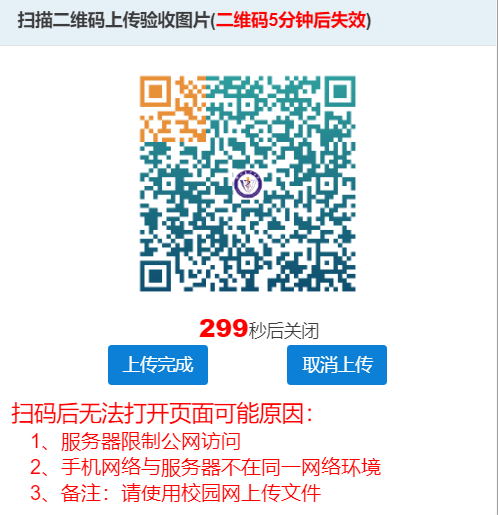
点击否提交审核后,页面有如下图所示提示,【复制页面数据】或【重置页面数据】:
点击【复制页面数据】,将复制本条资产数据至下一条,老师可以在此基础上进行修改使其变为下一条要录入的资产,然后保存提交。
点击【重置页面数据】,将输入页面清空,待老师录入下一条数据。
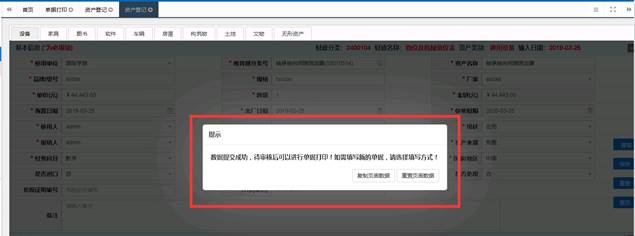
录入资产的批量大于1时,会要求填写附单,附单的内容可以下拉复制,也可以在Excel表中把填写的数据整理好,再粘贴进去,填写完成后保存,继续填写其他必填项,最后保存提交审核。
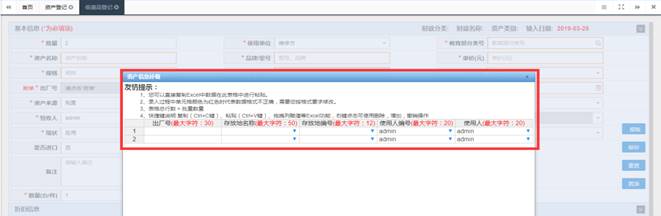
提示:
①每输入完一个单元格(数据项)后,按回车键跳到下一个数据项;
②数据登记完后,必须点击【提交审核】,上级部门方可审核;
③【保存数据】:输完整了或部分资产卡片信息,可点击此按钮暂时保存数据。但必须提醒提醒您:数据输入完整后点击【保存数据】,如数据信息输入完整,您必须再点击【提交审核】,上级部门方可审核;

④【历史数据提取】:可以提取在账资产数据(自己账号录入的数据)至当前要录入资产的页面上,老师可以在此基础上进行修改使其变为当前要录入的资产,然后保存提交;
⑤【暂存提取】:可以提取只【保存】且还没【提交】的暂存数据,老师可以在此基础上进行修改,然后保存提交;
⑥【重置页面】:将本输入卡片信息清空,重新输入;
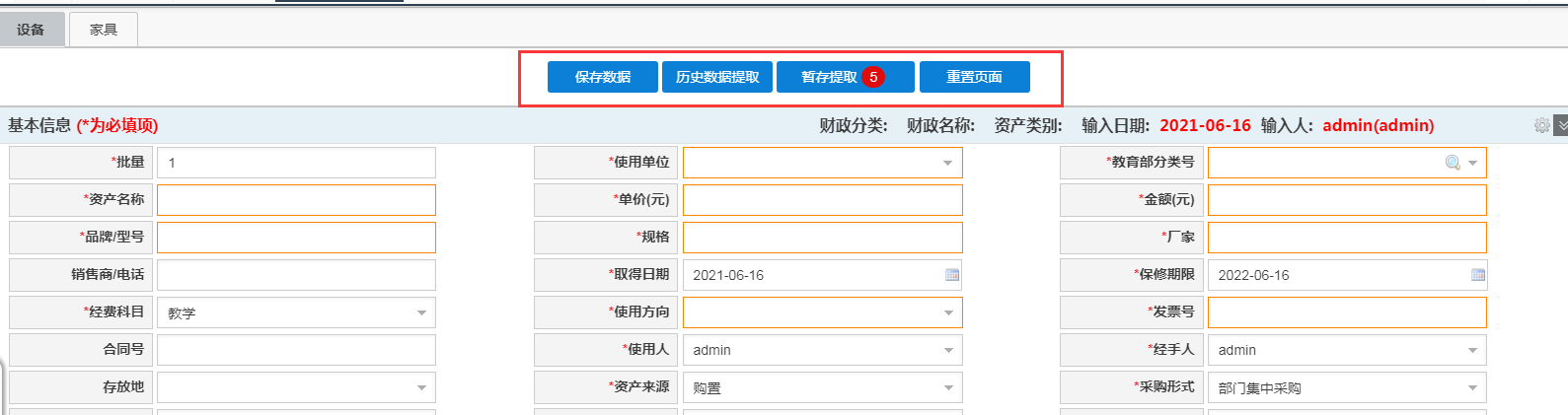
3.资产信息补填
提交审核后,可在左侧菜单点击【资产信息补填】对提交的数据进行修改(数据若通过上级部门审核后则无法修改),驳回或退回数据都将在此处进行修改后重新提交。

此功能能够对已【提交】但还未审核的资产信息进行修改、删除和打印等操作。操作菜单为:左侧“资产入账→资产登记→资产信息补填”菜单。

4.电子签章
提交审核后会弹出电子签章功能,老师可以通过【上传图片】或者【手机上传】电子签章后点击【使用当前签章】即可


二、附件登记(两个入口):
三、1. 勾选需要增加附件的资产数据,点击附件登记,出现如下界面,点击新增,可以对该条数据进行附件的录入,并必须点击【提交】键上级资产管理员方可审核。
2.在首页左侧功能区,点击‘资产入账’→‘附件登记’→‘附件登记’,即可弹出以下界面;


在主机后到货的附件,在操作时,应在资产入账-附件登记菜单中先选择资产主机信息,然后再输入此资产附件信息。操作菜单为:首页“资产登记”快捷菜单或左侧“资产入账→附件登记”菜单。
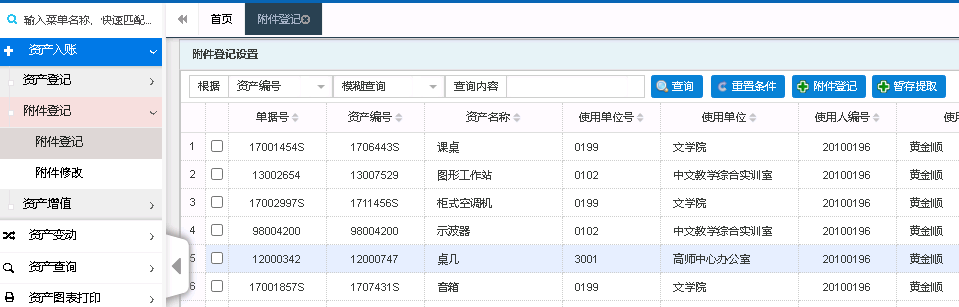
3.勾选需要增加附件的资产数据,点击附件登记,出现如下界面,点击新增,可以对该条数据进行附件的录入,并必须点击【提交】键上级资产管理员方可审核。
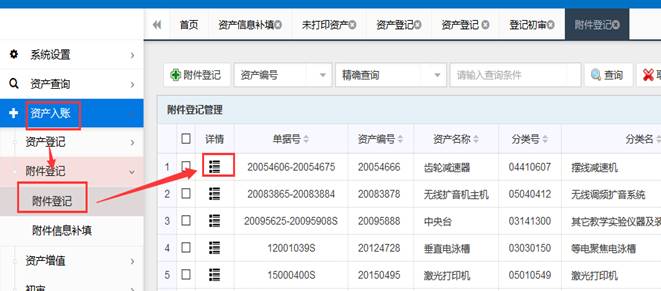
4.打印/修改/删除
在附件信息修改中,可能够对已【提交】但还未审核的附件信息进行修改、删除和打印等操作。
